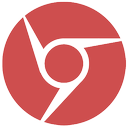Odprite personalizacijo začetnega zaslona z enim klikom
Danes bom z vami delil lep ekskluziven nasvet. Odkril sem skrito skrivnost sistema Windows 8.1, ki vam omogoča, da z enim klikom odprete možnosti personalizacije začetnega zaslona. Kot ste morda videli iz prve roke, odpiranje personalizacije začetnega zaslona zahteva več korakov. Preklopiti morate na začetni zaslon, nato odpreti Charms in klikniti "Prilagodi". To vključuje preveč klikov in če morate pogosto spreminjati nastavitve prilagajanja, je lahko dolgočasno. Od zdaj naprej boste lahko ustvarili posebno bližnjico kjer koli želite, npr. kar na namizju! Raziščimo to uporabno funkcijo.
Oglas
Sledite tem preprostim navodilom, da ustvarite bližnjico za prilagajanje:
- Z desno miškino tipko kliknite namizje in v kontekstnem meniju izberite Novo -> Bližnjica:
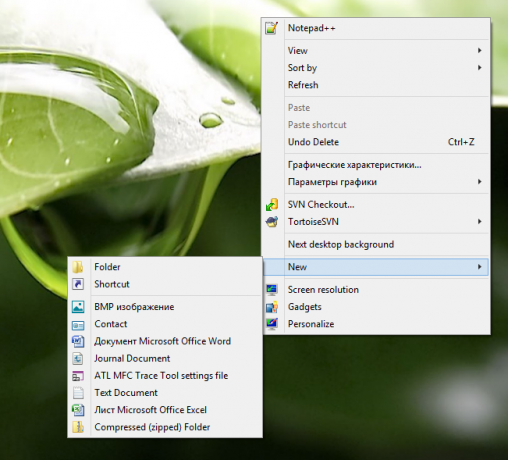
- Vnesite ali kopirajte in prilepite naslednje kot cilj bližnjice:
"%localappdata%\Packages\windows.immersivecontrolpanel_cw5n1h2txyewy\LocalState\Indexed\Settings\en-US\SettingsPane_{911DD688-AEBA-4214-8C58-9C8FBC8Csettingcontent"Opomba: 'en-us' tukaj predstavlja angleški jezik. Če je vaš jezik Windows drugačen, ga ustrezno spremenite v ru-RU, de-DE in tako naprej.
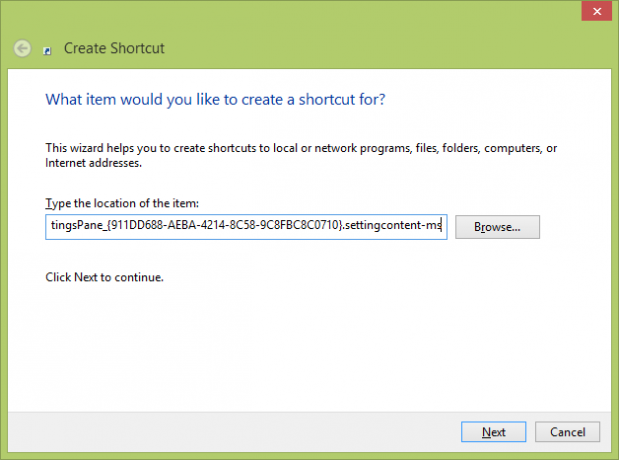
- Bližnjici dajte poljubno ime:
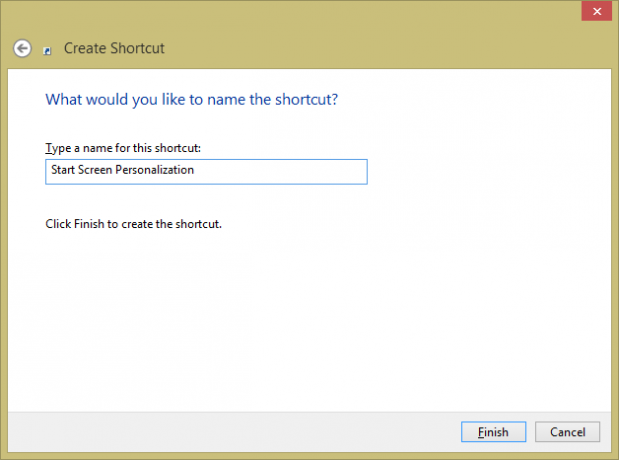
- Po želji nastavite želeno ikono za bližnjico, ki ste jo pravkar ustvarili:
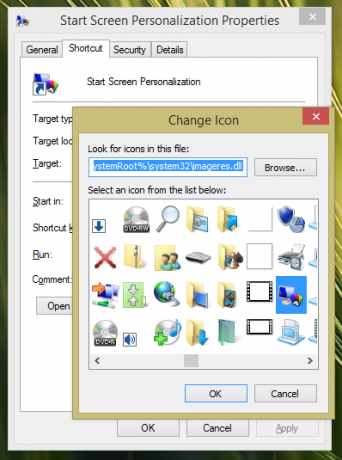
- Zdaj lahko preizkusite to bližnjico v akciji in jo pripnete na opravilno vrstico ali na sam začetni zaslon (ali znotraj vašega menija Start, če uporabljate meni Start drugega proizvajalca, kot je Klasična školjka). Upoštevajte, da Windows 8.1 ne omogoča, da te bližnjice pripnete na nič, vendar obstaja rešitev.
Če želite to bližnjico pripeti v opravilno vrstico, uporabite odlično brezplačno orodje, imenovano Pripni na 8.
Če želite to bližnjico pripeti na začetni zaslon, morate odklenite točko menija »Pripni na začetni zaslon« za vse datoteke v sistemu Windows 8.1.
To je to! Zdaj lahko vsakič, ko potrebujete hiter dostop do tega, preprosto kliknete to bližnjico in popeljala vas bo NEPOSREDNO do personalizacije začetnega zaslona!
Če imate še vedno vprašanja, si oglejte naslednji video: